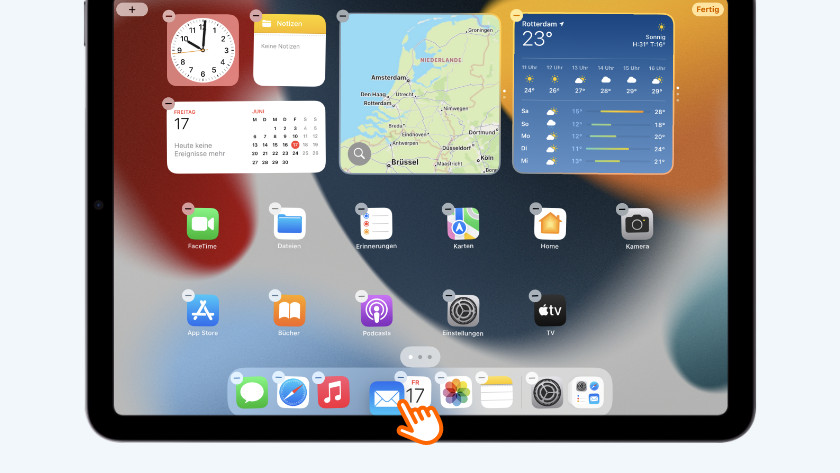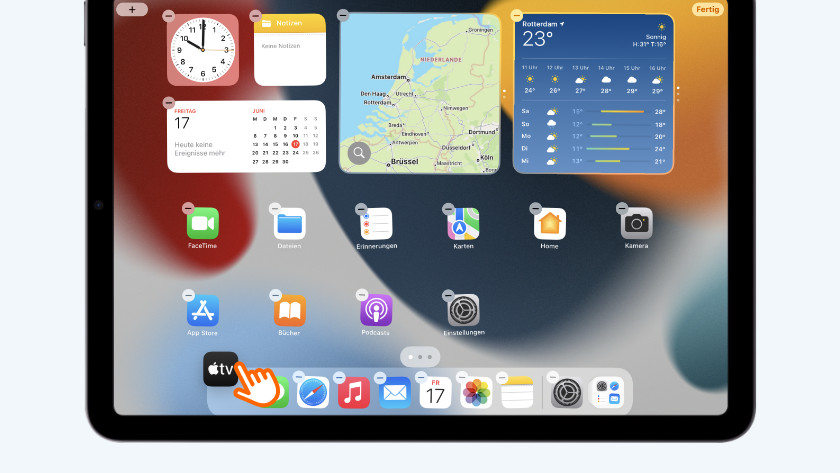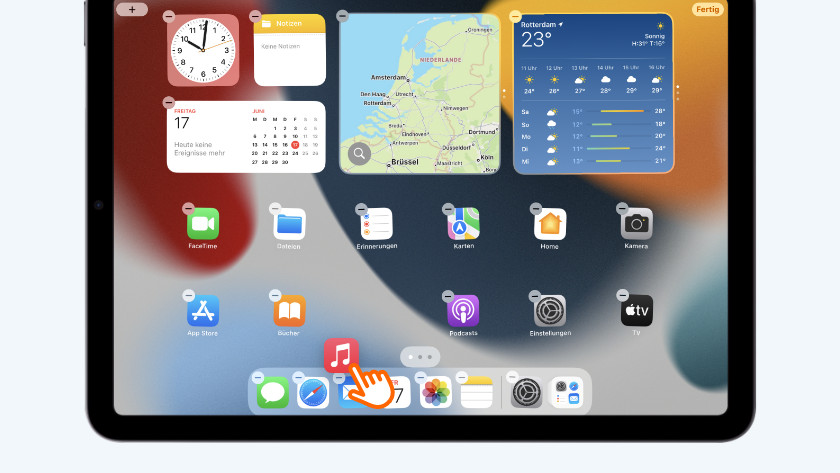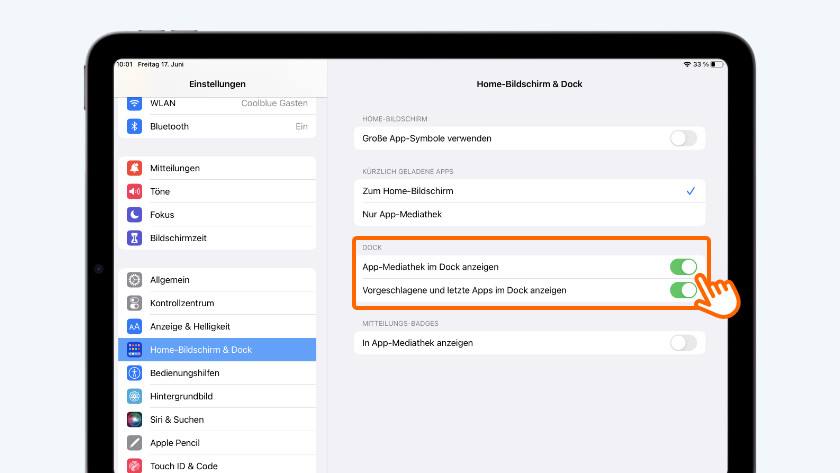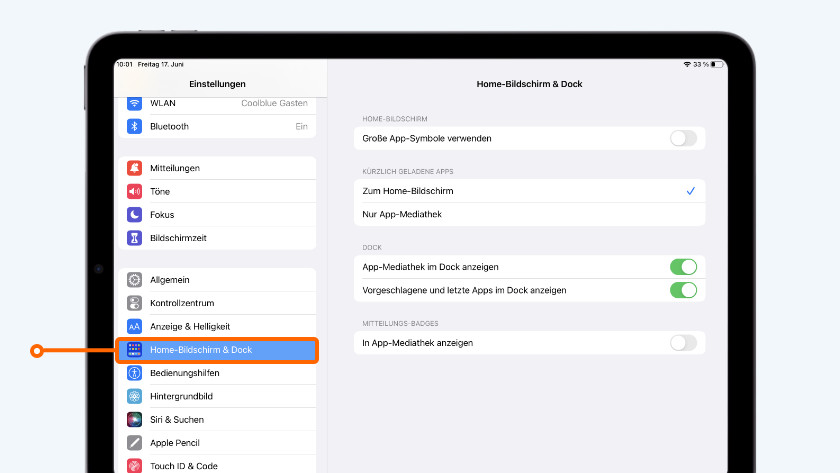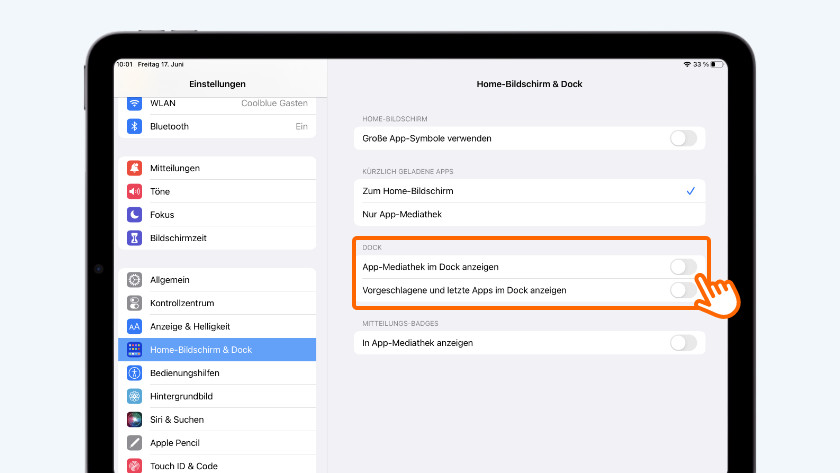Wie passt man das Dock eines iPads an?
Wie sieht das Dock aus?
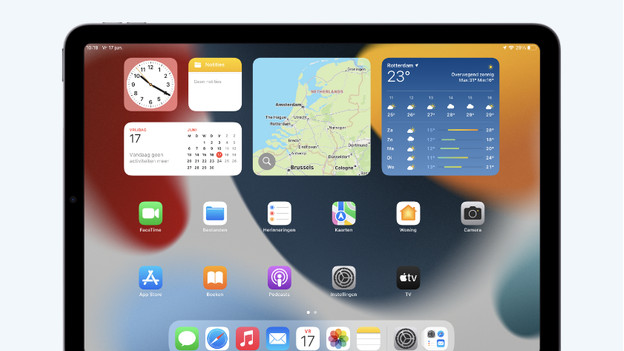
Das Dock besteht aus 2 Teilen. Den linken Teil des Docks teilst du selbst ein, indem du Apps entfernst oder hinzufügst. Du platzierst maximal 10 Apps im Dock. Der rechte Teil schaltet automatisch um. Dieser enthält maximal 3 Symbole von Apps, die du häufig verwendest. Das können Apps sein, die du ebenfalls im linken Teil des Docks platziert hast, aber das können auch andere Apps sein.
Apps hinzufügen, entfernen oder wechseln
Um Apps hinzuzufügen, halte ein Symbol gedrückt und ziehe es auf das Dock. Dort gibst du die App frei, damit sie fixiert bleibt. Um eine App aus dem Dock zu entfernen, halte dein Symbol gedrückt und ziehe es nach oben. Um Apps innerhalb des Docks zu verschieben, halte ein Symbol gedrückt und ziehe es an die richtige Stelle.
Den rechten Teil des Docks ein- und ausschalten
Um den rechten Teil des Docks zu aktivieren oder zu deaktivieren, öffnest du die Einstellungen dies iPads.
- Gehe im linken Menü zu „Startbildschirm und Dock“.
- Aktiviere die Schieberegler hinter „App-Bibliothek im Dock anzeigen“ und „Empfohlene und aktuelle Apps im Dock anzeigen“. Jetzt siehst du Apps auf der rechten Seite des Docks.
- Stelle die grünen Schieberegler auf grau, wenn du den rechten Teil ausschalten möchtest.
Hinweis: Wenn du den rechten Teil ausschaltest, bedeutet dies nicht, dass du zusätzliche Apps im linken Teil speichern kannst. Dort ist noch Platz für 10 selbst eingestellte Icons.